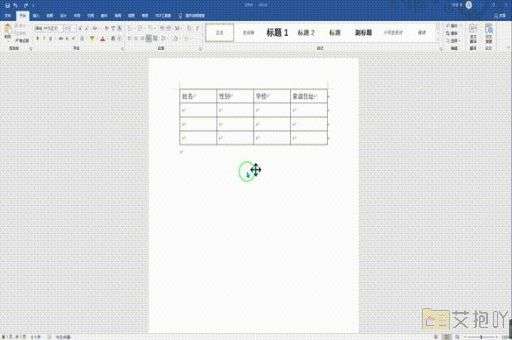怎么在word添加附件链接文件
在word中添加附件链接文件的步骤非常简单,以下是详细的步骤:
第一步:打开你的word文档,找到你想要插入附件链接的位置。
第二步:点击菜单栏中的“插入”选项,然后选择“链接”下的“超链接”。
第三步:在弹出的对话框中,你可以选择“现有文件或网页”,也可以选择“新建文档”。
如果你选择“现有文件或网页”,你需要浏览你的电脑,找到你想要链接的文件,选中它,然后点击“确定”。这样,这个文件就会被链接到你的word文档中。
如果你选择“新建文档”,你会被引导到一个新的word文档中,你可以在那里创建你的新文档。完成后,关闭这个新文档,回到你的原始文档,你会发现新文档已经被链接到了你指定的位置。
请注意,当你将文件链接到word文档时,你实际上只是创建了一个链接。这意味着如果你移动了源文件,链接可能会失效。为了避免这种情况,最好确保你的源文件在一个固定的地方,或者使用绝对路径而不是相对路径来链接文件。

添加附件链接文件是一个非常有用的技巧,可以帮助你在word文档中更有效地组织和共享信息。希望这篇介绍能帮助你掌握这个技巧。


 上一篇
上一篇